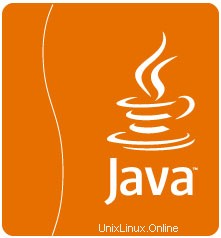
In questo tutorial, ti mostreremo come installare e configurare Oracle Java 8 su Debian 8 Jessie. Molti programmi e script richiedono java per essere eseguiti, ma di solito Java non è installato per impostazione predefinita su VPS o Server Dedicato.
Questo articolo presuppone che tu abbia almeno una conoscenza di base di Linux, sappia come usare la shell e, soprattutto, che ospiti il tuo sito sul tuo VPS. L'installazione è abbastanza semplice e presuppone che tu sono in esecuzione nell'account root, in caso contrario potrebbe essere necessario aggiungere 'sudo ' ai comandi per ottenere i privilegi di root. Ti mostrerò l'installazione passo passo di JRE (Java Runtime Environment) e JDK (Java Development Kit) su Debian 8 (Jessie).
Prerequisiti
- Un server che esegue uno dei seguenti sistemi operativi:Debian 8 (Jessie).
- Si consiglia di utilizzare una nuova installazione del sistema operativo per prevenire potenziali problemi.
- Accesso SSH al server (o semplicemente apri Terminal se sei su un desktop).
- Un
non-root sudo usero accedere all'root user. Ti consigliamo di agire comenon-root sudo user, tuttavia, poiché puoi danneggiare il tuo sistema se non stai attento quando agisci come root.
Installa Oracle Java 8 su Debian Jessie
Passaggio 1. Prima di installare qualsiasi software, è importante assicurarsi che il sistema sia aggiornato eseguendo il seguente apt-get comandi nel terminale:
apt-get update apt-get upgrade
Passaggio 2. Installazione di Java.
Per prima cosa, devi aggiungere il repository PPA Java webupd8team nel tuo sistema:
sudo nano /etc/apt/sources.list.d/java-8-debian.list
E aggiungi le seguenti due righe alla fine del file:
deb http://ppa.launchpad.net/webupd8team/java/ubuntu trusty main deb-src http://ppa.launchpad.net/webupd8team/java/ubuntu trusty main
Ora importa la chiave GPG sul tuo sistema per convalidare i pacchetti prima di installarli:
sudo apt-key adv --keyserver keyserver.ubuntu.com --recv-keys EEA14886
Quindi, dovrai aggiornare completamente il sistema con il seguente comando e installarlo:
sudo apt-get update sudo apt-get install oracle-java8-installer
Passaggio 3. Verifica la versione Java installata.
java -version
Risultato:
java version "1.8.0_111" Java(TM) SE Runtime Environment (build 1.8.0_111-b14) Java HotSpot(TM) 64-Bit Server VM (build 25.111-b14, mixed mode)
Passaggio 4. Configura l'ambiente Java.
Per far sapere a Debian dove si trovano Java JDK e JRE, dobbiamo impostare le variabili d'ambiente. Esegui il comando seguente per impostare le variabili d'ambiente Java:
sudo apt-get install oracle-java8-set-default
Congratulazioni! Hai installato correttamente Java. Grazie per aver utilizzato questo tutorial per l'installazione di Oracle Java (JRE o JDK) sul sistema Debian 8. Per ulteriore aiuto o informazioni utili, ti consigliamo di controllare il Sito Web Java.